O que é 0x0000011A BSoD e como corrigi-lo em 3 etapas
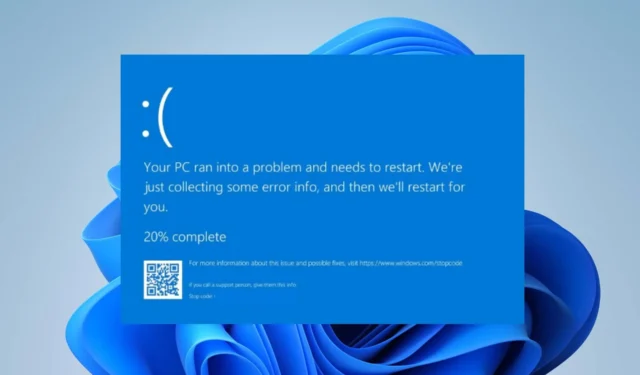
Recentemente, alguns usuários do Windows relataram o erro 0x0000011A BSoD EM_INITIALIZATION_FAILURE aparecendo em seus PCs. Impede algumas funcionalidades do sistema. Portanto, este guia discutirá o erro e como corrigi-lo.
O que é 0x0000011A BSoD?
- O código de erro 0x0000011A refere-se à tela azul da morte (BSoD) EM_INITIALIZATION_FAILURE (falha na inicialização do gerenciamento de emergência).
- Ocorre no sistema operacional Windows e indica um problema durante a inicialização do Emergency Management Services (EMS).
- O EMS é um recurso do Windows que permite aos administradores do sistema gerenciar e solucionar problemas de um computador remotamente.
O que causa 0x0000011A BSoD?
- Drivers defeituosos ou desatualizados podem interferir no processo de inicialização e levar a esse erro.
- Se os arquivos essenciais do sistema forem corrompidos, isso pode impedir que o EMS seja inicializado corretamente.
- Certos componentes de hardware ou periféricos podem entrar em conflito com a inicialização do EMS.
- Às vezes, problemas durante a instalação ou configuração de atualizações do Windows podem acionar o erro.
Independentemente disso, guiaremos você pelas etapas básicas para resolver o problema no Windows 11.
Como corrijo o BSoD 0x0000011A?
Antes de prosseguir com qualquer etapa avançada de solução de problemas, recomendamos que você observe as seguintes verificações preliminares:
- Reiniciar o computador atualizará seus processos e resolverá falhas ou conflitos temporários que podem causar o erro.
- Certifique-se de que todos os componentes de hardware estejam conectados corretamente e funcionando corretamente.
- Use a ferramenta Verificador de arquivos do sistema (SFC) para verificar e reparar quaisquer arquivos de sistema corrompidos ou ausentes.
- Instale atualizações pendentes do Windows para corrigir bugs e problemas de compatibilidade que podem causar o erro.
- Execute uma varredura completa com antivírus dedicado para verificar se há programas maliciosos que possam interferir na inicialização do EMS.
Se você ainda não conseguir contornar o erro, vá em frente com as soluções abaixo:
1. Atualize o driver do dispositivo via atualização do Windows
- Pressione a tecla Windows+ Ipara abrir o aplicativo Configurações do Windows .
- Vá para o Windows Update e selecione as opções avançadas .
- Clique no botão Atualização opcional.
- Clique no botão suspenso em Atualização de driver e marque a lista de atualizações disponíveis.
- Selecione o botão Atualizar e instalar e aguarde a instalação dos drivers.
A atualização dos drivers de dispositivo por meio da atualização do Windows corrigirá drivers defeituosos ou desatualizados que interferem no processo de inicialização, causando o erro.
Se você encontrar problemas ao usar o Windows Update, poderá verificar como diagnosticar e corrigir o Windows Update não carregando no seu PC.
2. Desinstale aplicativos instalados recentemente
- Clique no botão Iniciar , digite o painel de controle e pressione Enter.
- Clique em Programas , vá para a guia Programas e recursos e encontre o aplicativo na lista.
- Selecione o aplicativo e clique em Desinstalar .
- Reinicie o seu PC e verifique se o erro EM_INITIALIZATION_FAILURE persiste.
As etapas acima irão ajudá-lo a resolver conflitos entre software ou aplicativos de terceiros que podem interromper o processo de inicialização do EMS. Portanto, remove a aplicação causativa.
3. Execute uma restauração do sistema
- Pressione Windows, insira restaurar e clique em Criar um ponto de restauração.
- Selecione a guia Proteção do sistema e clique em Restauração do sistema.
- Na próxima janela, clique no botão Avançar .
- Escolha o ponto de restauração do qual deseja restaurar e clique em Avançar.
- Depois, selecione Concluir para concluir o processo e reinicie o PC.
Se você tiver mais perguntas ou sugestões, por favor, deixe-as na seção de comentários.



Deixe um comentário